在数字时代,我们经常需要将闪迪(SanDisk)内存卡中的数据转移到电脑上,以便进行编辑、备份或分享。但当遇到闪迪内存卡在电脑上无法识别或读取的情况时,用户常常感到手足无措。本文旨在深入探讨如何解决闪迪内存卡在电脑上无法读取的问题,并详细指导您如何查看内存卡中的内容。
一、内存卡无法读取的常见问题与解决方法
在开始之前,让我们首先了解一些可能导致闪迪内存卡无法在电脑上被识别的原因,以及相应的解决策略。
1.1连接问题
可能原因:数据线松弛、数据端口故障或USB端口供电不足可能会导致连接问题。
解决办法:尝试更换一条质量较好的数据线,将内存卡插入电脑的其他USB端口进行测试。可以尝试使用带外接电源的USB集线器来增加供电。
1.2驱动问题
可能原因:电脑可能缺少相应的硬件驱动程序,或者驱动程序未正确安装。
解决办法:访问闪迪官方网站下载并安装最新版本的闪迪存储设备驱动程序。如果驱动程序已安装,请尝试卸载后重新安装。
1.3卡未格式化
可能原因:当内存卡从未在电脑上使用过,或是从其他设备(如相机)插入电脑时,操作系统有时会提示未格式化。
解决办法:在提示信息中选择格式化选项,但是请注意备份内存卡中的数据,因为格式化会导致所有数据的丢失。
1.4文件系统不兼容
可能原因:电脑可能不支持内存卡使用的文件系统格式。
解决办法:在“我的电脑”中右键点击磁盘图标,选择“格式化”,然后选择一个兼容的文件系统格式,如FAT32或exFAT。
1.5内存卡损坏
可能原因:内存卡物理损坏或存在逻辑错误。
解决办法:检查内存卡是否有可见损坏。如果没有,可以尝试在电脑上运行chkdsk命令来修复逻辑错误。如果这些办法都不能解决问题,可能需要更换一张新的内存卡。

二、如何安全查看闪迪内存卡内容
在确保内存卡能够在电脑上成功读取后,以下是查看和操作内存卡内文件内容的步骤。
2.1插入内存卡
步骤:将闪迪内存卡插入电脑的USB端口,并等待电脑识别设备。
2.2打开文件资源管理器
步骤:点击电脑屏幕左下角的“开始”按钮,然后选择“文件资源管理器”。
2.3定位到内存卡
步骤:在文件资源管理器的左侧导航面板中,找到代表闪迪内存卡的驱动器图标。双击该图标进入内存卡文件夹。
2.4浏览和管理文件
步骤:在打开的内存卡文件夹中,您可以查看所有文件和文件夹。您可以复制、移动或删除文件。注意,操作前请确保关闭所有可能正在使用内存卡内容的程序。
2.5安全移除内存卡
步骤:在文件资源管理器的主界面点击“设备和驱动器”,找到并右键点击闪迪内存卡图标,选择“安全移除硬件”选项。待出现“可以安全移除硬件”的提示后,再从USB端口拔出内存卡。
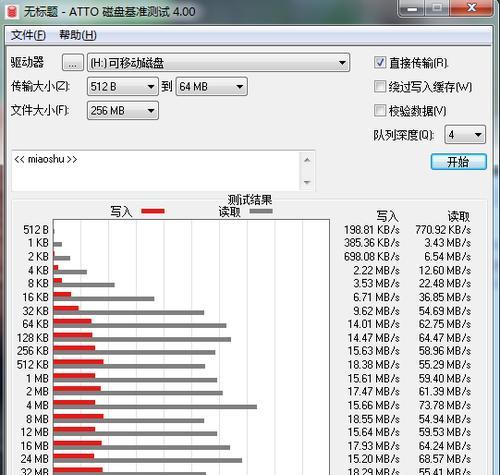
三、常见问题解答与额外实用技巧
3.1内存卡读取速度慢怎么办?
可能原因:USB端口传输速度低、内存卡本身速度有限或者电脑系统资源占用过高。
解决办法:确保使用USB3.0端口以获得更快的传输速度,如果内存卡自身速度慢,你可以考虑升级一张新的高速卡。关闭不必要的后台程序也可以提高系统性能。
3.2如何备份内存卡中的重要数据?
备份可以通过复制和粘贴文件到电脑硬盘的方式来实现,或者使用专业的备份软件进行定期备份。
3.3闪迪内存卡支持哪些文件格式?
闪迪内存卡支持各种文件格式,如JPG,PNG,DOCX,MP4等,几乎涵盖了所有常见的文件类型。
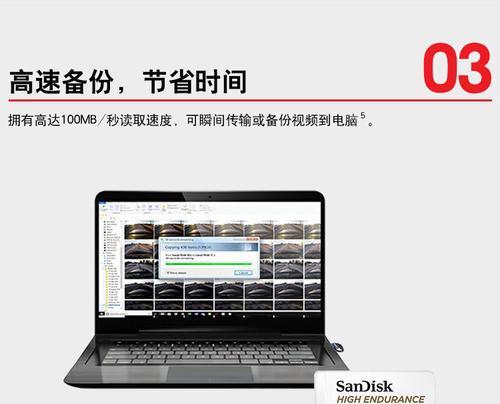
四、
解决闪迪内存卡在电脑上无法读取的问题首先需要排除连接和驱动程序的问题,并确认卡未格式化或损坏。当内存卡被成功识别后,通过文件资源管理器便可以方便地查看和管理内存卡内的文件内容。在操作过程中,确保遵循正确的流程来避免数据丢失。如果您遵循上述指南依旧不能解决问题,请考虑联系闪迪官方客服获取专业的技术支持。存储和传输数据是数字化生活中不可或缺的一部分,希望本文能为您提供帮助,顺利完成您的数据管理任务。
标签: #内存卡

